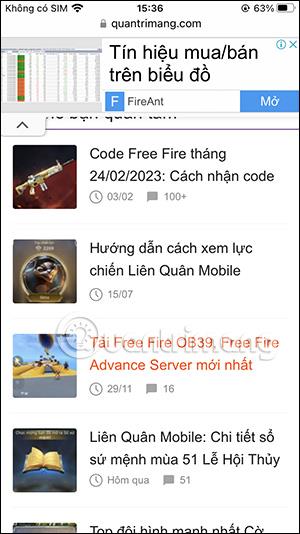Alla webbläsare har en bokmärkesfunktion så att användare kan spara viktigt innehåll och läsa om det när det behövs. Och med webbläsaren Safari på iPhone, förutom bokmärkesfunktionen på Safari, har vi också möjlighet att spara webbsidor som HTML. Med denna HTML-fil kan användare använda den för många olika ändamål. Artikeln nedan hjälper dig att ladda ner webbplatser på iPhone i HTML-format.
Instruktioner för att ladda ner webbplatser på iPhone
Steg 1:
Gå först till Safari och öppna webbplatsen som vanligt. Därefter, vid sidlänken du vill ladda ner HTML-filen , tryck och håll ned och välj länken du vill ladda ner som HTMl. Nästa i det visade gränssnittet klickar användaren på Ladda ner länkad fil .


Steg 2:
Snart kommer denna webbplats att laddas ner till Safari. Klicka på den blå pilikonen för att se nedladdningslistan. Vid denna tidpunkt kommer användaren att klicka på Ladda ner i listan som visas.


Steg 3:
Användaren kommer nu att se alla filer som laddats ner till webbläsaren Safari, inklusive webbplatsen du just laddade ner. Du behöver bara klicka på artikelnamnet för att öppna det som HTML .

Steg 4:
I innehållsläslistan, när du klickar på rullgardinspilen som visas. Som ett resultat har du möjlighet att dela denna HTML-fil och möjlighet att skriva ut den om det behövs.


Hur man sparar webbsidor på iPhone
För att spara webbplatser på iPhone har vi många olika sätt att göra det. Du kan spara dem som bokmärken, spara dem i din läslista eller visa Safari-webbplatser på skärmen på din iPhone, etc. Dessa alternativ är alla grundläggande funktioner när vi surfar på webben i webbläsaren Safari.


Beroende på behoven hos varje person som vill spara webbplatsen på iPhone, klicka på varje lämpligt objekt.